අන්තර්ගත වගුව
Excel හි තීරු දෙකකින් පෙළ සංසන්දනය කිරීම අපගේ දෛනික ජීවිතයේ සැලකිය යුතු කාර්යයකි, විශේෂයෙන් අපට ලබා දී ඇති පෙළට සාපේක්ෂව යමක් සොයා ගැනීමට සිදු වූ විට. මෙම ලිපියෙන්, අදාළ උදාහරණ සමඟින්, Excel හි තීරු දෙකකින් පෙළ සංසන්දනය කිරීමේ ඵලදායී ක්රම හත පිළිබඳව මම අවධානය යොමු කරමි.
පුහුණු වැඩපොත බාගන්න
ඔබට බාගත හැකිය. පහත Excel වැඩපොත වඩා හොඳ අවබෝධයක් සඳහා සහ එය ඔබම පුහුණු කරන්න.
තීරු දෙකකින් පෙළ සසඳන්න.xlsx
7 තීරු දෙකකින් පෙළ සංසන්දනය කිරීමට පහසු ක්රම Excel
මෙම ලිපිය මඟින් ඔබට IF සංඛ්යාත සූත්රය භාවිතා කරමින් Excel හි තීරු දෙකකින් පෙළ සංසන්දනය කරන ආකාරය පෙන්වනු ඇත. 9> සහ COUNTIF ක්රියාකාරීත්වය, කොන්දේසි සහිත හැඩතල ගැන්වීම, VLOOKUP කාර්යය, INDEX කූඩු කිරීම සහ MATCH කාර්යයන්, සහ SUMPRODUCT < ISNUMBER සහ MATCH Functions.
අපි පහත දත්ත කට්ටලය දෙස බලමු. මෙන්න, අයිතම ලැයිස්තුවක් 1 සහ අයිතම ලැයිස්තුව 2, පිළිවෙලින් ජනවාරි සහ පෙබරවාරි මාසවල ඒවායේ විකුණුම් සමඟ ලබා දී ඇත. විවිධ දෘෂ්ටිකෝණවලින් අයිතම ලැයිස්තුව සංසන්දනය කරන්න. අපි පටන් ගනිමු.
1. පේළිවල ඇති ගැලපීම් සඳහා තීරු දෙකකින් පෙළ සංසන්දනය කිරීම
මෙහිදී, අපි ඔබට සමාන (නිවැරදිව) වැනි කාණ්ඩ තුන සමඟ තීරු දෙකක පෙළ සංසන්දනය කරන්නේ කෙසේදැයි පෙන්වමු. )පහත සූත්රය. =INDEX($B$5:$C$16,MATCH(E5,$B$5:$B$16,0),2)
- ඉන්පසු, ENTER ඔබන්න.
- මෙහි, B5:C16 යනු ඒවායේ විකුණුම් සහිත අයිතම ලැයිස්තුවයි, E5 යනු සෙවීම් අයිතමයකි, B5: B16 යනු අයිතම ලැයිස්තුවයි, 0 හරියටම ගැලපීම සඳහා වන අතර 2 තීරු දර්ශකය සඳහා වේ.

- එබැවින්, ඔබට D5 කොටුවෙහි විකුණුම් අගය මෙහි පෙනෙනු ඇත.
- ඊට අමතරව, පුරවන්න භාවිත කරන්න. මෙවලම හසුරුවා එය D5 සෛලයේ සිට D16 සෛලයට පහළට ඇද දමන්න.
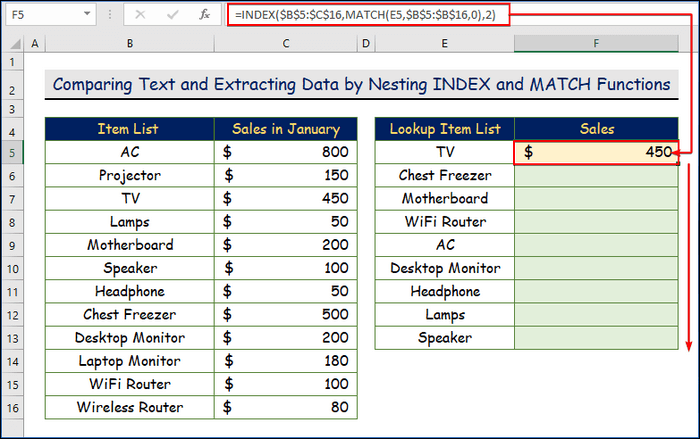
- අවසාන වශයෙන්, ඔබට මෙහි සියලුම විකුණුම් වටිනාකම පහත රූපයේ ලැබේ.

7. SUMPRODUCT ඒකාබද්ධ කිරීම , ISNUMBER, සහ MATCH Functions to columning matches
ඔබට ගැලපෙන පෙළ හෝ අයිතම ගණන ගණන් කිරීමට අවශ්ය නම්, ඔබට SUMPRODUCT ශ්රිතය <භාවිතා කළ හැක. 9>. සූත්රය SUMIFS වැනි සාරාංශ කිරීමට සුදුසු අසාමාන්ය ලෙස බහුවිධ, නමුත් නම්යශීලී ශ්රිතයකි.
SUMPRODUCT ශ්රිතයේ වාක්ය ඛණ්ඩය
=SUMPRODUCT(array1, [array2],...) SUMPRODUCT ශ්රිතයේ තර්කය
- array1 – ගුණ කළ යුතු පළමු අරාව හෝ පරාසය, පසුව එක් කරන්න.
- array2 – [විකල්ප] ගුණ කළ යුතු දෙවන අරාව හෝ පරාසය, පසුව එකතු කරන්න.
පියවර:
- පළමුව, D5 සෛලය තෝරන්න.
- දෙවනුව, නඩුවේ පහත සූත්රය ලියන්නඅපගේ දත්ත කට්ටලයේ.
=SUMPRODUCT(--(ISNUMBER(MATCH(B5:B16,C5:C13,0))))
- ඉන්පසු, ENTER ඔබන්න.
- තුල මෙම සූත්රය, B5:B16 යනු අයිතම ලැයිස්තුව 1 සඳහා වන සෛල පරාසය වන අතර C5:C13 අයිතම ලැයිස්තුව 2 සඳහා වේ. අමතරව , –ISNUMBER ශ්රිතය ප්රතිදානය සංඛ්යාත්මක අගයන් බවට පරිවර්තනය කිරීමට භාවිතා කරයි.
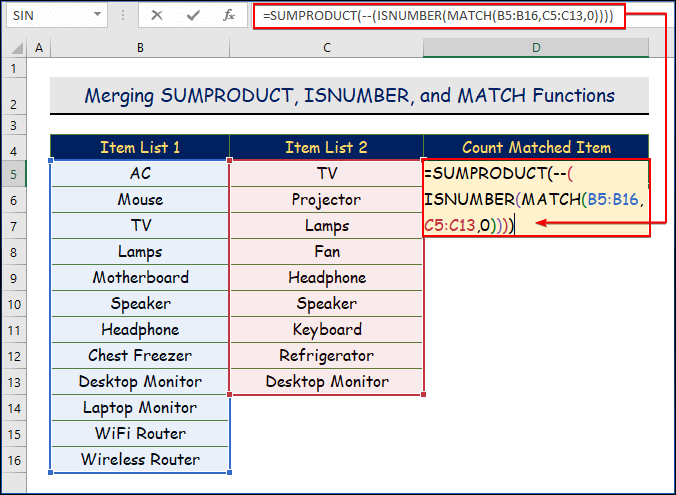
- අවසාන වශයෙන්, ඔබට පහත ප්රතිදානය පෙනෙනු ඇත. ලබා දී ඇති රූපයේ.

වැඩිදුර කියවන්න: Excel ගණන් කිරීම් තීරු දෙකකින් (පහසු ක්රම 4ක්)
නිගමනය
මෙම ලිපියෙන්, අපි 7 එක්සෙල් හි තීරු දෙකකින් පෙළ සංසන්දනය කිරීමට පහසු ක්රම ආවරණය කර ඇත. ඔබ මෙම ලිපියෙන් බොහෝ දේ රසවිඳිමින් ඉගෙන ගත් බව අපි අවංකවම බලාපොරොත්තු වෙමු. . මීට අමතරව, ඔබට Excel හි තවත් ලිපි කියවීමට අවශ්ය නම්, ඔබට අපගේ වෙබ් අඩවිය වන Exceldemy වෙත පිවිසිය හැක. ඔබට කිසියම් ප්රශ්න, අදහස්, හෝ නිර්දේශ තිබේ නම්, කරුණාකර ඒවා පහත අදහස් දැක්වීමේ කොටසෙහි තබන්න.
සාමාන්ය ගණිත සූත්රය භාවිතයෙන් ගැලපීම, IF ශ්රිතය භාවිතයෙන් සමාන ගැලපීම් සහ වෙනස්කම්, සහ අවස්ථා-සංවේදී විශ්ලේෂණය සමඟ ගැලපීම් හෝ වෙනස්කම් සංසන්දනය කිරීම.1.1 සාමාන්ය ගණිතය භාවිතයෙන් සමාන (හරියටම) ගැලපීම සූත්රය
පියවර:
- මෙහි, B5 එකක සෛලයයි අයිතම ලැයිස්තුව 1 වෙතින් අයිතමය සහ C5 යනු අයිතම ලැයිස්තුව 2 වෙතින් අයිතමයක සෛලයයි.
- පළමුව, D5 තෝරන්න සෛලය.
- සාමාන්යයෙන්, ඔබට සමාන ගැලපීම සඳහා පේළියෙන් පේළියේ තීරු දෙකක් සංසන්දනය කිරීමට පහත සූත්රය භාවිත කළ හැක.
=B5=C5
- ඉන්පසු, ENTER ඔබන්න.
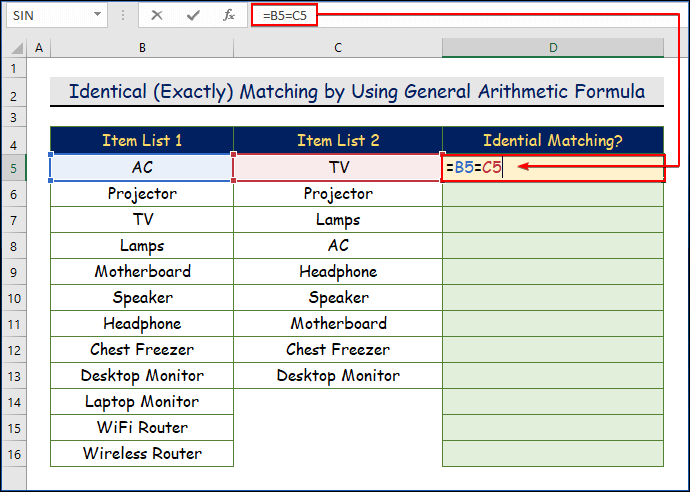
- එසේ නම්, ඔබට මෙහි පෙනෙනු ඇත. D5 සෛලයේ පළමු සමාන ගැලපීම.
- ඊට අමතරව, Fill Handle මෙවලම භාවිත කර එය D5 වෙතින් පහළට ඇද දමන්න. සෛලයට D16 සෛලය.

- අවසාන වශයෙන්, ඔබට සමාන සියල්ල දැකිය හැක සත්ය සහ අසත්ය ලෙස ගැලපීම rences IF Function භාවිතයෙන්
ඔබට IF සූත්රය එකට භාවිතා කරන විට ගැලපීම සහ නොගැලපීම (වෙනස්කම්) සම්බන්ධ ප්රතිදානය පහසුවෙන් සොයාගත හැක. IF ශ්රිතය යනු දෙන ලද ප්රකාශයක් මත පදනම් වූ තාර්කික ශ්රිතයකි.
IF ශ්රිතයේ වාක්ය ඛණ්ඩය
7>=IF(logical_test, [value_if_true], [value_if_false])
IF ශ්රිතයේ තර්ක
- logical_test – අගයක් හෝ තාර්කික ප්රකාශනයක්එය සත්ය හෝ අසත්ය ලෙස ඇගයීමට ලක් කළ හැක.
- value_if_true – [විකල්ප] තාර්කික_පරීක්ෂණය සත්ය වෙත ඇගයූ විට ආපසු ලැබිය යුතු අගය.
- value_if_false – [විකල්ප] තාර්කික_පරීක්ෂණය FALSE වෙත ඇගයූ විට ආපසු ලැබිය යුතු අගය.
පියවර:
- මෙහි, පළමුව D5 සෛලය තෝරන්න.
- දැන්, අපගේ දත්ත කට්ටලය සම්බන්ධයෙන් සූත්රය යොදමු.
=IF(B5=C5,"Match","Not Match")
- ඊට පස්සේ, ENTER ඔබන්න.
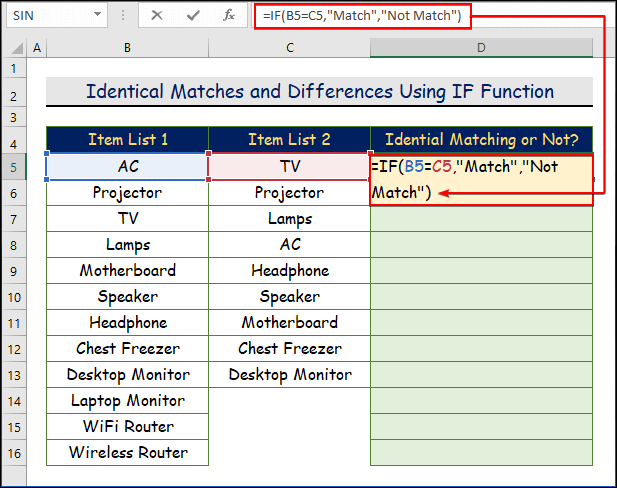
- ඉන්පසු, ඔබට D5 කොටුව තුළ නොගැලපේ ලෙස ප්රතිඵලය ලැබෙනු ඇත.
- ඊට අමතරව, පිරවුම් හසුරුව භාවිතා කරන්න මෙවලම සහ එය D5 සෛලයේ සිට D16 සෛලයට ඇද දමන්න.

- මෙහි, ඔබට සියලු ප්රතිඵල ලැබෙනු ඇත.
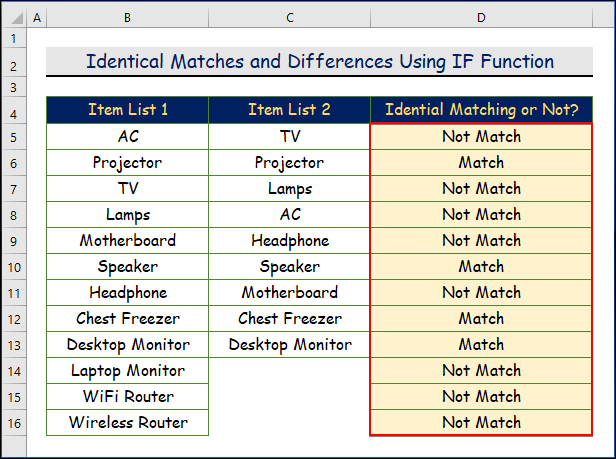
1.3 සිද්ධි සංවේදී විශ්ලේෂණය සමඟ ගැලපීම් හෝ වෙනස්කම් සංසන්දනය කිරීම
පෙර අවස්ථාවේදී, අපි පෙළෙහි සංවේදීතාව සලකා බැලුවේ නැත. ඔබට EXACT ශ්රිතය භාවිතයෙන් සිද්ධි සංවේදීතාව මත පදනම්ව අයිතම ලැයිස්තුව සංසන්දනය කිරීමට අවශ්ය නම්, ඔබට පහත සූත්රය සමඟ ඉදිරියට යා හැක. නියම ශ්රිතය විශාල සහ කුඩා අකුරු සලකා බලා පෙළ දෙකක් සංසන්දනය කරයි.
පියවර:
15> =IF(EXACT(B5,C5),"Match","Not Match")
- ඉන් පසුව, ENTER ඔබන්න.

- ඉතින්, ඔබට මෙහි ප්රතිඵලය D5 තුළ පෙනෙනු ඇත. සෛලය.
- ඊට අමතරව, Fill Handle මෙවලම භාවිතා කර එය D5 සෛලයේ සිට <දක්වා පහළට ඇද දමන්න. 8>D16 cell.

- එම ප්රතිඵලයක් ලෙස, තිර රුවක් තුළ, අපට දැකිය හැක්කේ F හි වෙනස පමණක් බව පපු ශීතකරණයෙහි ප්රතිඵලය සපයයි “ නොගැලපේ ”
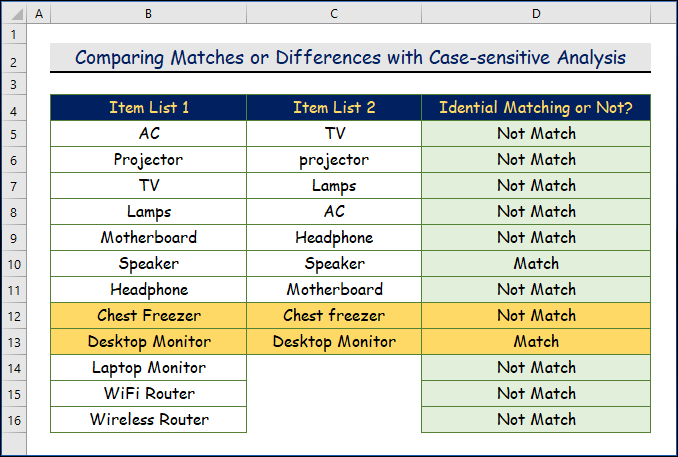
2. පෙළ දෙකකින් සසඳන්න Excel හි IF සහ COUNTIF කාර්යයන් ඒකාබද්ධ කිරීමෙන් තීරු
පෙර උදාහරණ වලදී, අපි පේළියෙන් පේළිය සංසන්දනය කළෙමු, නමුත් සමහර විට අපට පේළියෙන් පේළියට පමණක් නොව සම්පූර්ණ අයිතමයන් ඔස්සේම වැඩ කිරීමට අවශ්ය වේ. මෙම තත්ත්වය තුළ, ඔබට COUNTIF ශ්රිතය භාවිත කළ හැක.
COUNTIF ශ්රිතය යනු සම්පූර්ණ වන පරාසයක සෛල ගණන් කිරීම සඳහා වන Excel ශ්රිතයකි. නිශ්චිත කොන්දේසියක්. මෙම ශ්රිතයට දින, අංක සහ පෙළ අඩංගු කොටු ගණන් කළ හැක.
COUNTIF ශ්රිතයේ වාක්ය ඛණ්ඩය
=COUNTIF(range, criteria) COUNTIF ශ්රිතයේ තර්කය
පරාසය – ගණන් කළ යුතු සෛල පරාසය.
නිර්ණායක – කුමන සෛල ගණන් කළ යුතුද යන්න පාලනය කරන නිර්ණායක.
පියවර:
- මෙහි, පළමුව D5 සෛලය තෝරන්න.
- ඉන්පසු, අපි මෙහි පහත සූත්රය යොදමු.
=IF(COUNTIF($C5:$C13, $B5)=0, "Not Found in List 2", "Found in List 2")
- මෙහි, C5:C13 යනු අයිතම ලැයිස්තුව 2 සඳහා වන සෛල පරාසය වන අතර B5 අයිතමයක සෛලයඅයිතම ලැයිස්තුවෙන් 1. IF ශ්රිතය ශුන්යය (ලැයිස්තු 2 හි හමු නොවේ) හෝ 1 (ලැයිස්තු 2 හි හමු නොවේ) නම්.
- ඉන්පසු, ENTER ඔබන්න.

- එබැවින්, ඔබට මෙහි ප්රතිඵලය D5 සෛලයේ දකියි.
- ඊට අමතරව, භාවිතා කරන්න හැන්ඩ්ල් මෙවලම පුරවා එය D5 සෛලයේ සිට D16 සෛලය වෙත ඇද දමන්න. 18>
- අවසාන වශයෙන්, ඔබට මෙහි සියලුම ප්රතිඵල පහත රූපයෙන් ලැබෙනු ඇත.
- මුලින්ම, මුල් පිටුව > කොන්දේසි සහිත හැඩතල ගැන්වීම > නව රීතිය වෙත යන්න.<17
- ඉන්පසු, භාවිතය තෝරන්න කුමන සෛල සංයුති කළ යුතුද යන්න තීරණය කිරීමට සූත්රයක් විකල්පය සහ පහත තිර පිටුවේ ඇති පරිදි හිස් අවකාශයට සූත්රය ඇතුළත් කරන්න.

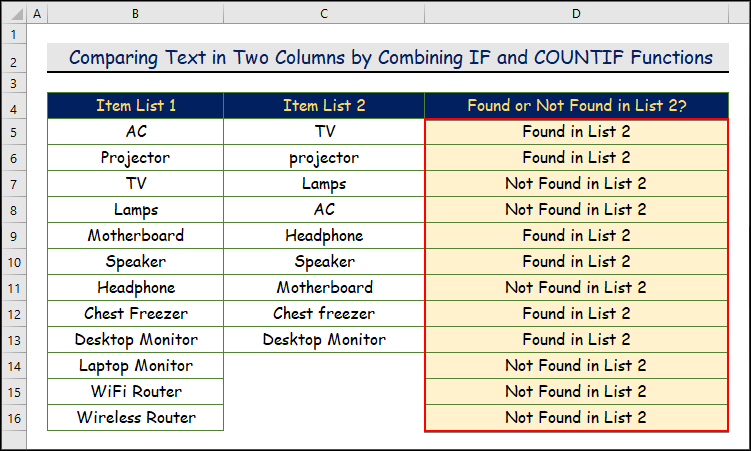
3 . ගැලපීම් සහ වෙනස්කම් සඳහා තීරු දෙකකින් පෙළ සංසන්දනය කිරීමට කොන්දේසි සහිත හැඩතල ගැන්වීම
Excel හි කොන්දේසි සහිත හැඩතල ගැන්වීම භාවිතා කරමින්, ඔබට වර්ණ උද්දීපනය කරන ඇතැම් නිර්ණායක සපුරාලන සෛල වෙත අභිරුචි හැඩතල ගැන්වීම යෙදිය හැක.
අපි අයදුම් කරමු. අයිතම ලැයිස්තු දෙක සංසන්දනය කිරීමේ විශේෂාංගය.
3.1 ගැළපීම් සෙවීම
ඔබ පහත පියවර අනුගමනය කරන්නේ නම් ඔබට ගැළපෙන අයිතමය සොයාගත හැක.
පියවර :
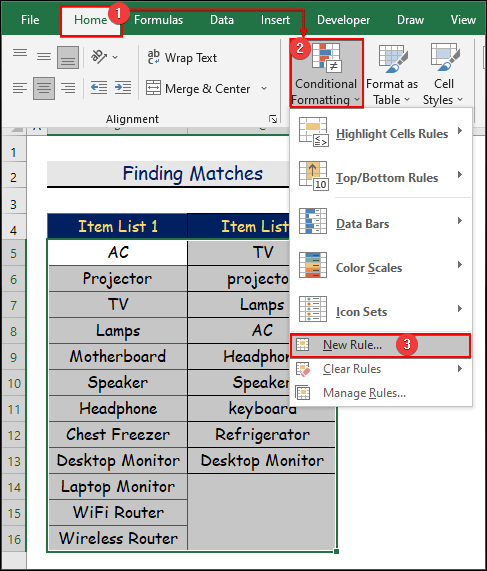
=$B5=$C5
- පසුව, Format මත ක්ලික් කරන්න.

- ඉන් පසු Fill වෙත යන්න. විකල්පය, ඔබට අවශ්ය වර්ණය තෝරා, Ok ඔබන්න.

- නැවත Ok ඔබන්න නව හැඩතල ගැන්වීමේ රීතිය සංවාද කොටුව තුළbox.

- ප්රතිඵලයක් වශයෙන්, ඔබට පහත ප්රතිදානය ලැබෙනු ඇත. ස්පීකරය සහ ඩෙස්ක්ටොප් මොනිටරය පමණක් ගැළපේ.

3.2 වෙනස්කම් සොයාගැනීම
පියවර:
- මෙහිදී වෙනස්කම් සෙවීමට පෙර ක්රමය වෙනුවට පහත සූත්රය ඇතුළු කිරීම හැර පෙර ක්රමයම කළ යුතුය.
=$B5$C5
- අවසාන වශයෙන්, ඔබට පහත ප්රතිදානය ලැබෙනු ඇත.

කියවන්න තවත්: වෙනස්කම් සෙවීම සඳහා Excel හි තීරු දෙකක් සංසන්දනය කරන්නේ කෙසේද
4. කොන්දේසි සහිත හැඩතල ගැන්වීම භාවිතයෙන් තීරු දෙකකින් සංසන්දනය කිරීමට අනුපිටපත් හෝ අනන්ය පෙළ උද්දීපනය කිරීම
මෙම ක්රමයේදී, අපි භාවිතා කරන්නෙමු. කොන්දේසිගත හැඩතල ගැන්වීම නැවතත් සූත්රය හැර Cells Rules විශේෂාංගයේ විකල්පය භාවිතා කරන්න.
4.1 අනුපිටපත් පෙළ සොයා ගැනීම (ගැලපෙන පෙළ)
ඔබට කිසිදු සූත්රයක් නොමැතිව අනුපිටපත් අයිතම හඳුනාගත හැකිය. මේ සඳහා පහත පියවර අනුගමනය කරන්න.
පියවර:
- මෙහි නිවස ><තෝරන්න 1>කොන්දේසිගත හැඩතල ගැන්වීම > සෛල රීති උද්දීපනය කරන්න > අනුපිටපත් අගයන්.

- ඉන්පසු අනුපිටපත් අගයන් විවෘත කරන්න.
- පසුව, පෙරනිමි අනුපිටපත් විකල්පය එය අඩංගු ආකෘති කොටු තුළ සංරක්ෂණය කරන්න, අග සමඟ වෙනස් කරන්න. විකල්පය (සරලව එය වර්ණය පෙන්වයි), සහ OK ඔබන්න.
 >
>
- ඔබට පහත දේ ලැබෙනු ඇත.ප්රතිදානය.

4.2 අනන්ය පෙළ සෙවීම (නොගැලපෙන පෙළ)
එමෙන්ම, ඔබට අනුපිටපත් පෙළ ඇති අයිතමවල අනන්ය නම හඳුනාගත හැක. ඇත.
පියවර:
- එබැවින්, අනුපිටපත් අගයන් සංවාද කොටුව දක්වා පෙර පියවර අනුගමනය කරන්න . සංවාද කොටුව තුළ, පෙරනිමි විකල්පය සුවිශේෂී ලෙස වෙනස් කර OK ඔබන්න.


- පහත වූ පසු ඉහත පියවරයන්, ඔබට පහත ප්රතිදානය ලැබෙනු ඇත.

5. Excel
හොඳින් නැතිවූ පෙළ සංසන්දනය කිරීම සහ සෙවීම සඳහා VLOOKUP ශ්රිතය භාවිතා කිරීම , ඔබට ලබා දී ඇති පෙළ තීරු දෙකකින් නැතිවූ පෙළ සොයා ගැනීමට සිදු විය හැක. එක් ලැයිස්තුවක ඇති අයිතමයක් අනෙක් ලැයිස්තුවේ තිබේද නැද්ද යන්න තීරණය කිරීමට ඔබට අවශ්ය නම්, ඔබට VLOOKUP ශ්රිතය භාවිත කළ හැක. VLOOKUP යනු වගුවක සිරස්ව සංවිධිත දත්ත සෙවීම් සඳහා වන Excel ශ්රිතයකි. ශ්රිතය ආසන්න සහ නිශ්චිත ගැලපීම සමඟ අනුකූල වේ.
VLOOKUP ශ්රිතයේ වාක්ය ඛණ්ඩය
=VLOOKUP(value, table, col_index, [range_lookup]) VLOOKUP ශ්රිතයේ තර්කය
- අගය – වගුවක පළමු තීරුවේ සෙවිය යුතු අගය.
- වගුව – අගයක් ලබාගැනීමට ඇති වගුව.
- col_index – තීරුව අගයක් ලබා ගත යුතු වගුවේ.
- range_looku p – [විකල්ප] TRUE = ආසන්න ගැලපීම (පෙරනිමිය). FALSE = නිවැරදිගැලපීම.
පියවර:
- පළමුව, D5 <2 තෝරන්න> සෛලය.
- එවිට, අපගේ දත්ත කට්ටලය සඳහා සූත්රය පහත පරිදි වේ.
=ISERROR(VLOOKUP(B5,$C$5:$C$13,1,0))
- ඊට පසු, ENTER ඔබන්න.
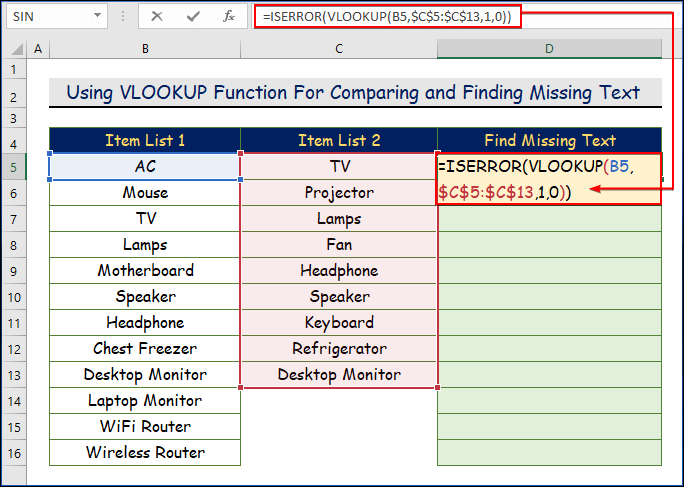
සූත්රය බිඳවැටීම
- මෙහි, B5 යනු සෙවීම් අයිතමය, C5:C13 යනු අයිතම ලැයිස්තුව 2 සඳහා වන සෛල පරාසයයි,
- ඔබට B5 ( AC ) අයිතම ලැයිස්තුව 2 හි තිබේද නැද්ද යන්න සොයා බැලිය යුතුය.
- දැන්, නම් සෙවීම් අයිතමය ( AC ) අයිතම ලැයිස්තුව 2 හි දක්නට ලැබේ, VLOOKUP සූත්රය අයිතමයේ නම ලබා දෙයි. එසේ නොමැතිනම්, AC ලැයිස්තුව 2 හි සොයාගත නොහැකි නම්, සූත්රය #N/A දෝෂයක් ලබා දෙයි. එබැවින්, මෙය අතුරුදහන් වූ අයිතමයයි.
- තවද, දෝෂ මඟහරවා ගැනීමට ISERROR ශ්රිතය භාවිතා කරයි. ප්රතිඵලය දෝෂයක් නම්, ශ්රිතය TRUE ලෙසත්, ප්රතිඵලය දෝෂයක් නොවේ නම් FALSE ලෙසත් නැවත පැමිණේ.
- ඉතින්, D5 සෛලයේ පළමු සමාන ගැලපීම ඔබට මෙහිදී පෙනෙනු ඇත.
- ඊට අමතරව, Fill Handle මෙවලම භාවිතා කර එය පහළට අදින්න D5 සෛලයට D16 සෛලයට.
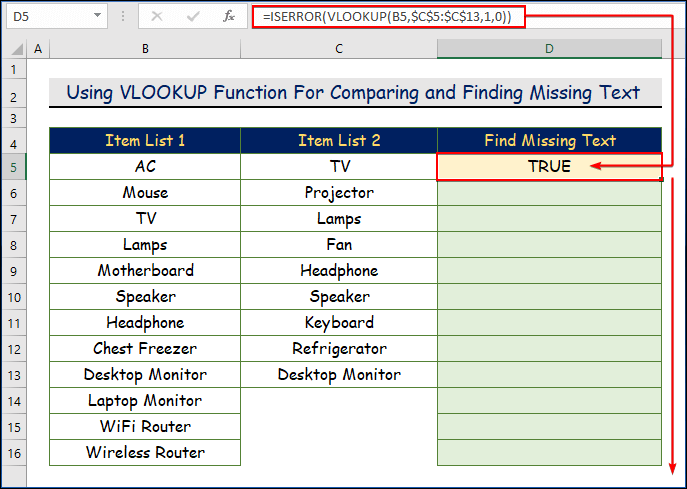
- 16>අවසාන වශයෙන්, ඔබට සියලු සමාන ගැලපීම් සත්ය සහ අසත්ය ලෙස දැකිය හැක.
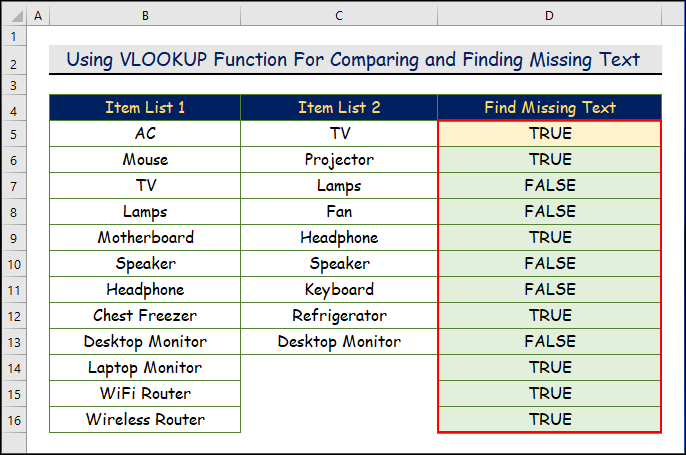
අදාළ: විවිධ පත්රවල තීරු දෙකක් සංසන්දනය කිරීමට VLOOKUP සූත්රය!
6. Nesting INDEX සහ MATCH Functions මගින් පෙළ සංසන්දනය කිරීම සහ දත්ත උපුටා ගැනීම
ඔබ යාලුවනේ නම්ගැළපෙන අයිතමවල අගය උපුටා ගැනීමට හෝ ආපසු දීමට අවශ්ය වේ, ඔබට INDEX MATCH ශ්රිතයේ සංයෝජනය භාවිත කළ හැක. Excel හි INDEX ශ්රිතය පරාසයක හෝ අරාවක නිශ්චිත ස්ථානයක පිහිටා ඇති අගය ලබා දෙයි.
INDEX ශ්රිතයේ වාක්ය ඛණ්ඩය >>>>>>>>>>>>>> array – සෛල පරාසයක්, හෝ අරා නියතයක්.
MATCH ශ්රිතය සෙවුම් අගය ස්ථානය සොයා ගැනීම සඳහා භාවිත කෙරේ. පේළියක්, තීරුවක් හෝ වගුවක්. අනුරූප අගයක් ලබා ගැනීම සඳහා MATCH බොහෝ විට INDEX function සමඟ සම්බන්ධ වේ.
MATCH ශ්රිතයේ වාක්ය ඛණ්ඩය
=MATCH(lookup_value, lookup_array, [match_type]) MATCH ශ්රිතයේ තර්කය
- lookup_value – lookup_array තුළ ගැළපෙන අගය.
- lookup_array – සෛල පරාසයක් හෝ අරා යොමුවක්.
පියවර:
- ඔබ විසින් වෙනත් අයිතම ලැයිස්තුවක ඇති සෙවීම් අයිතම ලැයිස්තුවක් ඒවායේ විකුණුම් සමඟ ලබා දී ඇතැයි සිතමු. දැන්, ඔබ ගැලපෙන අයිතම සඳහා විකුණුම් උපුටා ගත යුතුය.
- ඒ සඳහා, ඔබ භාවිතා කළ යුතුය

